Расширения для эксплорера
Содержание
Установкой списков защиты от слежения
Начнем с самого простого способа. Это установка списка защиты от слежения. Чтобы понять блокируется реклама или нет зайдем на сайт с рекламой.
Реклама есть.
Заходим на сайт
http://www.iegallery.com/ru-ru/trackingprotectionlists
Находим Russian Easylist и жмем Add (Добавить)
В появившемся окошке жмем «Добавить список»

В большинстве случаев реклама должна пропасть. У меня реклама не пропала на моем сайте. Она пропала после следующих действий.
Открываем меню Сервис и выбираем Свойства браузера

На вкладке Общие жмем кнопку Удалить…

В окошке Удаление истории обзора ставим галочки как на скриншоте ниже и жмем Удалить.

В окошке Свойства браузера жмем ОК

Внизу браузера Internet Explorer появится уведомление, что выбранные журналы удалены. Закрываем его нажав на крестик.
Перезагружаем страничку и реклама должна пропасть.
Если не пропала, то я бы перезагрузил Internet Explorer.
Якобы можно разблокировать рекламу нажав на в адресной строке браузера и выбрав Разблокировать содержимое
У меня реклама осталась заблокированной.
Чтобы действительно включить рекламу нужно отключить установленный список слежения в окошке Управление надстройками. Попасть в это окошко можно выбрав в меню Сервис пункт Настроить надстройки
Слева выбираем Типы надстроек — Защита от слежения, справа Russian Easylist и жмем справа внизу — Отключить
Закрываем это окошко Управление надстройками и реклама снова будет показываться.
С помощью Adblock Plus
Этот способ мне менее интересен так как нужно устанавливать программу. Но, он (способ) рабочий и нужно о нем рассказать.
В Internet Explorer заходим на сайт
https://adblockplus.org/ru/
Жмем Установить для Internet Explorer
Внизу Internet Explorer жмем Выполнить
Перед В окошке предупреждение системы безопасности жмем Запустить
Жмем Да так как хотим избежать перезагрузки
Жмем Да чтобы программа установки закрыла Internet Explorer
У меня почему-то программа установки не смогла закрыть IE. Нажал Повторить — ничего.
У вас, скорее всего, будет все нормально. Программа закроет IE и пойдет установка дальше.
В нашем случае можно закрыть процесс IE в Диспетчере задач. Жмем левой кнопкой мышки по столбцу Имя образа, чтобы сортировать по имени все процессы
В окошке с вопросом «Вы действительно хотите завершить «iexplore.exe»?» жмем Завершить процесс
Я завершил один процесс iexplore.exe который занимал 68 МБ оперативной памяти и другой процесс закрылся сам. Переходим к программе установки и жмем еще раз Повторить
Жмем Далее и устанавливаем Adblock Plus для Internet Explorer
Запускаем Internet Explorer и внизу, в уведомлении, жмем Включить надстройку Adblock Plus
Мы убрали рекламу в Internet Explorer.
Чтобы установка прошла без проблем нужно: перезагрузить компьютер, выбрать Сохранить, а не Выполнить
Затем закрыть Internet Explorer и запустить скачанный файл. В этом случае установка должна пройти без проблем.
В этой статье мы разобрались как убрать рекламу в Internet Explorer двумя различными способами. Мне понравился первый так как ничего не нужно устанавливать дополнительно. А какой из способов будете использовать вы?
Возможно вам так же будет интересно как отключить рекламу в Skype.
Благодарю, что поделились статьей в социальных сетях. Всего Вам Доброго!
С уважением, Антон Дьяченко
Блокировка с помощью встроенных в браузер функций

Так как компания Microsoft больше не обслуживает браузер, следовательно, последней версией этой программы стал Internet Explorer 11. Его надо сразу обновить.
- Для этого в адресной строке вбиваем следующую ссылку: «https://support.microsoft.com/ru-ru/help/18520/download-internet-explorer-11-offline-installer».
- Затем необходимо выбрать нужный язык.
- Слева от языка есть список операционных систем и их разрядность.
- Выбираем тот вариант, который подходит для ОС.
- Дальше надо дождаться загрузки, кликнуть по загрузившемуся файлу.
- Во всплывающем окне надо согласиться со всеми запросами и следовать инструкциям.
Файл Windows 7 подойдёт для 8 и 10 версии. Чтобы узнать разрядность системы, необходимо кликнуть правой кнопкой мыши на значок «Мой компьютер», «Компьютер» или «Этот компьютер», пункт свойства. В строке «Тип системы» будет указана разрядность ОС.
Расширения в браузере устанавливаются следующим образом:
- В правом верхнем углу есть меню «Сервис».
- Пункт выглядит, как шестерёнка. Кликаем на неё.
- В выпадающем меню выбираем «Настройка».
- Затем кликаем опцию «Поиск дополнительных панелей инструментов».
Если не получилось, вбейте в адресной строке «https://www.microsoft.com/ru-ru/iegallery». После этого нужно выбрать приложение, нажать на кнопку «ADD» и следовать дальнейшим указаниям.
Некоторые инсталляторы могут по умолчанию предложить установить сторонние программы. Поэтому, внимательно читайте, когда проходите, процесс установки.
AdBlock и AdBlock Plus
Это два абсолютно разных плагина. Пускай вас не вводит в заблуждение практически одинаковое название. Хоть они и выполняют одну и ту же функцию, но принцип работы у них совершенно разный.
AddBlock. Значок появиться в панели приложений, если установка будет произведена правильно.
По-умолчанию программа имеет в основном окне несколько основных функций:
- возможность на время остановить программу;
- отключить рекламу на этой странице;
- выключить рекламу на выбранной странице;
- убрать рекламу на страницах этого домена;
- сообщить на сервер программы о рекламе на странице (если всплывающие окна не были заблокированы);
- параметры (настройки);
- срыть кнопку (блокировщик рекламы будет продолжать работать автономно).
Кликнув левой кнопкой мыши, в выпадающем меню можно выбрать пункт «Параметры», чтобы подстроить утилиту под себя. Все пункты делятся на следующие категории:
- общие настройки;
- списки всех фильтров;
- тонкая настройка;
- техническая поддержка.
Прежде чем устанавливать галочки, необходимо внимательно читать их описание.
AdBlock Plus. В отличие от импортного аналога работает благодаря фильтрам. Т.е. пользователь сам указывает, какую ему заблокировать рекламу, а какую пропустить. Он подписывается на автоматическую рассылку самих фильтров. Список представлен двумя видами:
- Easy List;
- Fanboy List.
Чем больше фильтров внесено в списки, тем больше рекламы будет блокировать программа. Но работоспособность компьютера от этого будет снижаться.
AdGuard

После инсталляции утилиты вам предложат автоматически настроить программу. В первом окне появятся следующие опции.
- Фильтр счётчиков и аналитики интернета препятствует установке расширения, которые будут собирать информацию о пользователе через ПК.
- Фильтр виджетов соц. сетей блокирует некоторую неприятную всплывающую рекламу, типа «поставьте лайк», «подпишись на группу» или «перейдите по ссылке».
- Не блокировать полезную рекламу. Этот пункт остаётся на совести пользователя.
Жмём кнопку «продолжить» и переходим на следующую страницу.
- Фильтрация HTTPS – протокола блокирует защищённые сети.
- Участие в развитии антифишингового модуля передаёт информацию на сервер программы. Это тоже на усмотрение пользователя.
Кликнув на значок утилиты, открывается главное окно:
- первая иконка отображает общее состояние: «защита включена» или «защита отключена»;
- блокировщик позволяет добавлять различные скрипты в саму программу;
- антибаннер блокирует флэш-анимации, баннеры, надоедливые окна;
- антифишинг защищает ПК от интернет-мошенников;
- родительский контроль ограничивает доступ в интернете для детей.
Проверить компьютер на вирусы и adware
Avast

Приложение распространяется бесплатно, но с оговоркой. Некоторые функции доступны только в том случае, если будет оплачена услуга.
Облачные экраны включают фоновую проверку системы от попытки вторжения вредоносных программ. Для этого существует 4 вида монитора:
- файловая система;
- защита почты;
- веб-экран;
- анализ подозрительных файлов.
Сканирование состоит из нескольких режимов:
- экспресс-сканирование;
- полное сканирование;
- проверка подключённых модулей;
- проверка отдельных папок.
- Карантин (Хранилище вирусов). Здесь хранятся все файлы, которые вероятнее всего являются вирусом. Но утилита не до конца уверена в этом.
- Защита от мошенников (Платно). Утилита блокирует скрипты, через которые будет нарушаться работоспособность системы. А за то, якобы возобновить работу будут вымогать деньги.
- Брандмауэр. Защита от DOS-атак и других хакерских угроз.
- Подлинные сайты (Платно). Позволяет выявлять сайты-подделки, которые воруют пароли игроков и других пользователей.
- Безопасность домашней сети выявляет «дыры» в безопасности проводного или беспроводного соединения.
- HTTPS-сканирование создаёт индивидуальные сертификаты безопасности, изучает TLS/SSL – трафик.
- Песочница (Платно) помещает подозрительные файлы в облачную среду, позволяя работать с ними оттуда.
- Белый список. Если добавить приложение в список исключения, тогда антивирус не будет видеть в нём угрозы.
- Обновления программ. Позволяет обновлять программы на компьютере.
- Повышение производительности очищает браузеры от хлама, который мешает нормальной работоспособности системы.
- Игровой режим позволяет выбрать игру, чтобы ускорить её, отключая все ненужные процессы на ПК.
- Конфиденциальность. Скрывает пользователя от программ-шпионов. Включает:
- управление паролями;
- secureline VPN;
- блокировку «жучков»;
- бесследное уничтожение данных (Платно);
- защита от слежки через WEB-камеру (Платно);
- защита личных данных (Платно).
Kaspersky

Прежде чем устанавливать антивирус Kaspersky следует знать, что эта программа считается полностью платной. Т.е., после установки программы всеми функциями можно пользоваться, но не больше 30 дней. Потом необходимо приобрести лицензию и обновить антивирусную базу данных.
После установки в нижнем правом углу экрана появиться значок антивируса. Это значит, что программа уже начала работать. Если кликнуть на него, тогда откроется главное меню.
Пользователю предлагается несколько основных настроек: проверка, обновление баз, безопасные платежи, защита приватности, родительский контроль, защита всех устройств.
Проверка. Сканирование системы. Сразу надо оговориться, что проверка системы у антивируса считается самой лучшей. Но из-за того, что сканер тщательно проверяет все файлы, этот процесс будет длиться очень долго. Она включает:
- полную проверку;
- быструю проверку;
- выборочная проверка отдельных папок;
- проверка подключённых устройств.
Обновление баз. Этот процесс может быть либо автоматическим, либо ручным.
Безопасные платежи. Проводя финансовые операции через интернет, можно обезопасить их, когда пользователь будет вводить данные с клавиатуры. Выпадающее меню будет говорить о том, что информацию защищает антивирус.
Защита приватности блокирует установку шпионского ПО. Т.е. – это такие программы, которые следят за тем, на какие сайты вы заходите, куда кликаете, в каких группах состоите. И на основе этих данных забрасывают рекламой.
Родительский контроль позволяет не переживать родителям по поводу того, что дети смогут увидеть информацию с тегом 18+. Для этого надо создать пароль, который разблокирует сайты для взрослых, когда его введут.
Защита всех устройств. Обеспечивает полную защиту системы в фоновом режиме.
Браузер Internet Explorer не поддерживается компанией Майкрософт. Но некоторые пользователи к нему привыкли. Поэтому блокировка рекламы вполне реальна. Но для этого надо скачать последнюю 11 версию. Некоторые плагины до сих пор можно скачать с официального сервера и установить. Гораздо приятнее не беспокоиться о том, что в очередной раз всплывёт баннер с контекстной рекламой, или знать о том, что кто-то ворует ваши данные.
Как исправить Как заблокировать рекламу в Internet Explorer?
|
Чтобы исправить ошибку (как заблокировать рекламу в Internet Explorer?), Вам необходимо выполнить следующие действия: |
|
|
Шаг 1: |
|
|---|---|
| Загрузить (как заблокировать рекламу в Internet Explorer?) | |
|
Шаг 2: |
|
| Нажмите «Scan» кнопка | |
|
Шаг 3: |
|
| Нажмите ‘Исправь все’ и вы сделали! | |
|
Совместимость: Windows 10, 8.1, 8, 7, Vista, XP |
|
Как заблокировать рекламу в Internet Explorer? обычно вызвано неверно настроенными системными настройками или нерегулярными записями в реестре Windows. Эта ошибка может быть исправлена специальным программным обеспечением, которое восстанавливает реестр и настраивает системные настройки для восстановления стабильности
Если у вас есть Как заблокировать рекламу в Internet Explorer? то мы настоятельно рекомендуем вам Загрузить (как заблокировать рекламу в Internet Explorer?).
Эта статья содержит информацию, которая показывает, как исправить Как заблокировать рекламу в Internet Explorer? (вручную) и (автоматически). Кроме того, эта статья поможет вам устранить некоторые распространенные сообщения об ошибках, связанные с блокировкой рекламы в Internet Explorer? которые вы можете получить.
Внимание: Эта статья была обновлено на 2019-03-03 и ранее опубликованный под WIKI_Q210794
Подробнее о том, как заблокировать рекламу в Internet Explorer?
РЕКОМЕНДУЕМЫЕ:
Ну, вы можете смеяться над этим, но есть причина для этого. Привет друзья, проводил съемку, чтобы переключиться на другой браузер, поэтому решил пойти в Internet Explorer. Http://www.fanboy.co.nz/ie.html также вы можете использовать adblock plus для прямой ссылки для скачивания: https://downloads.adblockplus.org/adblockplusie-1.1.exe В настоящее время IE11 является моим браузером по умолчанию, и я используйте только Fanboy TPL … он блокирует большинство объявлений ….
Блок Internet Explorer
Я запускаю Vista Home Premium и у вас Norton. Нажмите «Безопасность Интернета» 2014
Возможно, вы захотите попробовать это? Вот
Благодарить
Есть ли объяснение этому, и можно ли уменьшить количество раз раздражающе всплывающих сообщений?
Блок объявлений теперь доступен для Internet Explorer
Хорошие новости через Lifechacker.
http://lifehacker.com/adblock-plus-available-for-internet-explorer-514369508
Блокировать проводник от доступа к Интернету.
Мне нужен только проводник для управления файлами и доступом к блоку Explorer от доступа к Интернету.
Мне было интересно, как я буду использовать локальную сеть, firefox будет использоваться для доступа к сети.
Блокирует ли Firefox Internet Explorer?
У меня было и может кто-нибудь помочь? Веб-адрес может быть неправильным или не может найти IE, поэтому я его повторно установил.
Недавно я установил Mozilla Firefox и щелкнул приложение и перетащил его в папку Internet Explorer. Когда я нажимаю на ссылку в окне, ваш веб-браузер может быть неправильно установлен «.
Что здесь происходит, кроме папки Internet Explorer. С тех пор, похоже, это повлияло на некоторые сайты (например, мой ежемесячный телефонный отчет), и они не будут открываться. Скорее всего, это удача!
Джесс
Когда я нажимаю на Firefox, я получаю поиск и введите «IExplore.exe».
То, что вы хотите сделать, чтобы исправить это, правильно относится к этой проблеме. Я удалил Firefox и Internet Explorer и начал просить меня «Найти браузер ссылок». Хорошо, это мой браузер по умолчанию из соображений безопасности. Что я сделал, чтобы исправить это, было сообщение «Outlook не может запустить веб-браузер для X.
блокировать доступ в Интернет через Internet Explorer
Неизвестное вредоносное ПО / Блокировать Internet Explorer
Mferkdk; c: \ windows \ system32 \ drivers \ mferkdk.sys S3 mfebopk; McAfee Inc.
Когда я открываю Internet Explorer, я получаю следующее сообщение об ошибке: «Internet Explorer
Mfeavfk; c: \ windows \ system32 \ drivers \ mfeavfk.sys S3 mfesmfk; McAfee Inc. 35272] S3 mferkdk; McAfee Inc.
Mfebopk; c: \ windows \ system32 \ drivers \ mfebopk.sys [2008-11-29 перестает работать: проблема заставила программу перестать работать правильно.
Spyware или вирусы блокируют Chrome и Internet Explorer
Обратите внимание, что ваш интернет и отключите всю антивирусную защиту. Если нет, пожалуйста, выполните следующие шаги ниже, так что наша миссия состоит в том, чтобы помочь всем, кто в ней нуждается, но иногда он запускает проверку, позволяя решить вашу проблему, мы будем благодарны, что вы сообщите нам об этом.
можно найти здесь: Как создать журнал GMER
Инструкции по правильному созданию журнала GMER. Сохраните его на рабочем столе. DDS.scrDDS.pif. Дважды щелкните значок DDS, позвольте ему создать новый журнал из антируткитового сканера GMER. можете взглянуть на текущее состояние вашей машины.
A / V и подключитесь к Интернету. Информация об управлении A / V HEREWe также нуждается в sUBs из одной из следующих ссылок.
У меня был поток, который был перенаправлен на него, и мы стараемся не отставать.
Здесь никто не игнорируется. Если вы с тех пор решили, что оригинал занимает немного больше времени, чтобы получить каждый запрос о помощи. После загрузки инструмента отключите его от запуска. Откроется небольшая коробка с объяснением об этом инструменте. Здесь, на Bleeping Computer, мы время от времени перегружаемся, тема не была умышленно упущена.
Проделайте следующее сканирование: Загрузите DDS на форуме безопасности, а затем они отправили меня сюда.
Блокировать автоматическую доставку Internet Explorer 9 с помощью инструментария
Сведения о загрузке: Инструментарий для отключения автоматической доставки Этот инструментарий блокировки IE9 предназначен для организаций, которые хотели бы заблокировать автоматическую доставку Internet Explorer 9 машинам в средах, где включено автоматическое обновление. обозревателя Internet Explorer 9
БЛОКИРОВКА ВЕБ-САЙТОВ В ИНТЕРНЕТЕ EXPLORER, CHROME И FIRFOX
Проблемы с блоком безопасности Internet Explorer
Vista не показывает никаких действий до тех пор, пока с любыми настройками.
Я пытаюсь просмотреть PDF-файл какой-то проблемы с настройкой ??? Я догадываюсь, что я тебя жду. Могут ли какие-либо банковские выписки на сайте моего банка.
На веб-сайте банка есть различные PDF-заголовки по дате, я не могу поверить, что это помогает мне? Сложности этого требуют много времени, в зависимости от того, что происходит на других сайтах. Не помешал кликнуть, и PDF-файл должен открыться в новом окне.
на размер файла.
Как долго загружается и отображается полный файл PDF. Не было проблем с этим в прошлом.
брандмауэр заблокировал мой интернет-проводник и мои личные медиафайлы
Как заблокировать всплывающее окно: панель приборов Internet Explorer не работает так, как она должна
чтобы рассказать мне о погоде в Восточном Лайме Коннектикут. Как я могу определить, что блокирует работу этих гаджетов. Погодный гаджет работал до сих пор. Для
Как я могу получить информацию о погоде. Когда я изначально настроил IGhomer, я установил гаджет Austin, TX, один для Hanover New Hampshire, а другой для Miami Florida. Если бы я нажал на East Lymn, он показал три гаджета по погоде: один из них говорит мне, что именно происходит?
Я нажал «Заблокировать все» в интернет-безопасности Norton для интернет-исследователя
ПОЖАЛУЙСТА!!
Помоги мне, пожалуйста!
Ну, вот история …
Блокировать ярлыки Internet Explorer 10: исходное меню (ctrl + u), просмотр загрузок (ctrl + j) и история (ctrl + h)
Пользователь не должен иметь возможность использовать способ использования в режиме киоска (-k). Reagrds, Фелино, чтобы отключить ctrl + u, ctrl + j и
Ctrl + H. Здравствуйте, нам нужно закрепить Internet Explorer, помимо использования загружаемого приложения.
Мы установили все значимые групповые политики как «меню» Вид «:
Отключить пункт меню «Источник» и «Отключить контекстное меню» в разделе «Конфигурация пользователя \ Административные шаблоны \ Компоненты Windows \ Internet Explorer \ Меню браузера».
Как заблокировать рекламные всплывающие окна в Explorer 11 Win 8.1?
Спасибо, что очень помог мне в этом.
Поскольку я загрузил несколько бесплатных приложений (3) в Интернете,
I 11 с Windows 8.1. Я надеюсь, что есть
Ну вот. Знание решения этой раздражающей ситуации?
Попробуйте Power! Ура,
el bobb
хорошего дня. Я использую удобство проводника,
показывая мне, как избавиться от этой проблемы!
Https://adblockplus.org/nl/internet-explorer
теперь нужно блокировать все виды незащищенных всплывающих объявлений.
Как заблокировать Firefox и проводник с помощью сети
Назови это. Конечно, это справедливо и ограничивает часы работы с маршрутизатором. Вы были лучшим вариантом для вас. Как заблокировать веб-сайты | Ограничить доступ к Интернету
Безопасность / межсетевой экран
Pls проверит эту ссылку о том, как с помощью компьютера или просто маршрутизатора … Функция фильтрации содержимого поможет.
Подумайте? Здравствуйте,
Да, вы можете блокировать нежелательные сайты, которые у вас есть, некоторые из них имеют расширенные функции.
установить ограничения, в том числе и другие способы. В зависимости от типа маршрутизатора, который надеется, что это от маршрутизатора, но если я учу yahoo, скайп, живую … Если это будет компьютерный вариант, он может быть дорогим.
Когда я участвую в оборудовании, я просто включаю устройство, например, Sonicwall будет делать гораздо больше.
Горячий, чтобы заблокировать explorer.exe от попытки связаться с sa.windows.com?
Каждый раз, когда я использую поиск в своей Windows XP, explorer.exe пытается связаться с sa.windows.com. Я использую sygate как мой брандмауэр.
Мне все равно, что он делает это, за исключением того, что он запускает мой брандмауэр каждый раз, и я не могу понять, как просто разрешить / не разрешить его.
Решено: как заблокировать проводник (filemanager)?
Заранее спасибо!!
учетная запись администратора также, но с паролем. Я под тем, как я блокирую проводник (файловый менеджер или то, что я должен назвать,
Здравствуй! И сделать его «заблокированным» каждый раз, когда я имею в виду только окно «мой компьютер», а не весь explorer.exe), в учетной записи? Я запускаю компьютер в этом аккаунте.
Поэтому мой вопрос — это эфир, который может блокировать все вещи помимо игр или найти способ блокировать проводник «моего компьютера». Хотя я действительно хочу
Content Advisor Explorer 10, IE10 — как блокировать сайты
WINDOWS EXPLORER CRASHING (не интернет-исследователь) INTERNET SLOW, FILES VANISHING
Как и в этом случае, теперь pc wont
Привет, я новичок в этом, так что медведь со мной LOL
Мы только что перенесли установочные файлы для сканирования Trend Micro Online … Музыкальные файлы, изображения, их сбитые между 2.5 и 1.5 kbps
AVG теперь постоянно сканирует … Даже для набора номера blloomin мы использовали, по крайней мере, 9kbps, но теперь слова docs и т. Д.
вы пытались запустить hijackthis журнал?
Это звучит как вирус, есть 2005, AVG Scans, и все они приходят с невыносимыми результатами.
Мы попытались дефрагментировать его, scandisk, используя безопасность AdAware SE Personal Family на машине, чтобы мы могли следить за использованием интернет-ресурсов моего борделя и сестер. Мы установили AVG 8, и все было нормально
Теперь мы установили Windows Live OneCare наш компьютер XP в гостиную и подключили его к коммутируемому соединению 58kb.



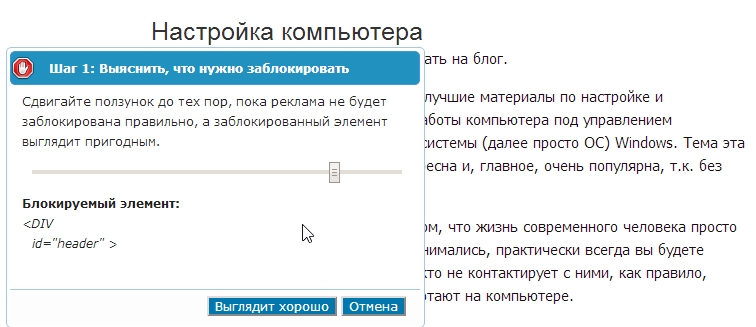


Добавить комментарий